Ноутбуки стремительно набирают популярность.
В отличие от стационарных ПК, их легко взять с собой в офис, университет или любимое кафе. Имея с собой ноутбук и небольшой рюкзак, ты сможешь работать или учиться из любого уголка с розеткой и доступом к сети. Сам знаешь, как это удобно)
Но почти все ноутбуки начинают нагреваться при среднем и высоком нагрузке. Большинство моделей приспособлены к высоким температурам, но у нас это может вызывать дискомфорт. К тому же лишние лаги или фризы точно не нужны. Но мы знаем, как оставить свой устройство прохладным 👇

Анализируем и действуем
Для начала стоит провести домашний “техосмотр”. Обычно причиной перегрева становятся действия, на которые мы не обращаем внимание.
Возможно, ты часто пользуешься ноутбуком лежа, оставляя его на диване, подушке или другой мягкой поверхности. В таком положении тепло почти не рассеивается, поэтому советуем класть ноутбук только на твердую и ровную поверхность – например, стол или специальную подставку с отверстиями.

Управление программным обеспечением
Далее советуем удалить все ненужные программы, которые работают в фоновом режиме. Они постоянно нагружают процессор, заставляя его работать на достаточно высокой частоте.
🔹 Открой Диспетчер задач и просмотри программы, которые тратят больше всего ресурсов. Там точно найдется один-два лишних приложения, от которых стоит как можно скорее избавиться.
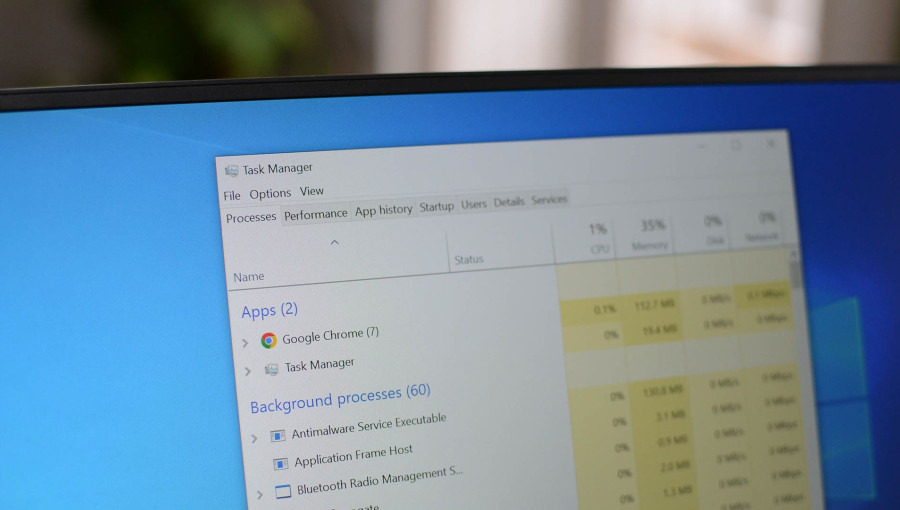
Оптимизация работы ноутбука
Не забывай обновлять систему и драйверы. Их новые версии появляются довольно часто и направлены на лучшее охлаждение и работу устройства. О наличии обновлений система сообщает сама, а новые драйверы можно просмотреть в приложении Geforce Experience или AMD Radeon Software в зависимости от типа графического ядра (видеокарты).
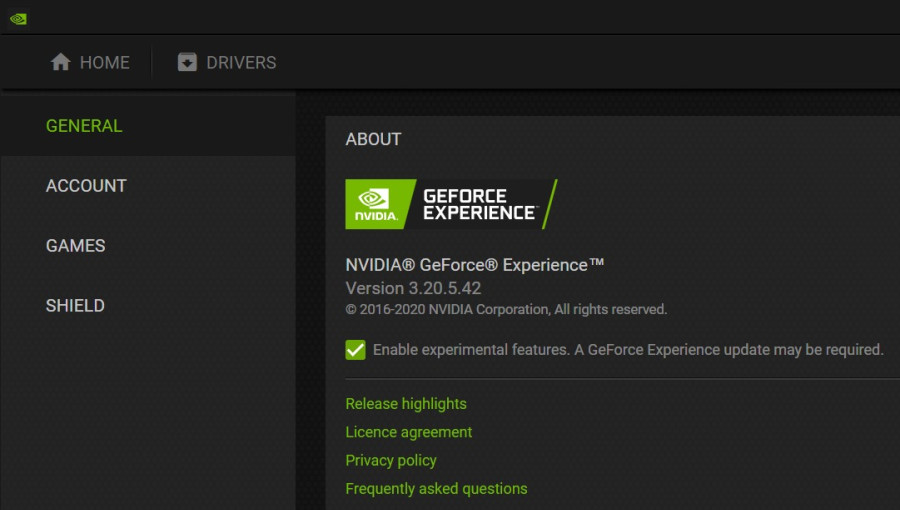
Также регулярно проверяй наличие вирусов на ноутбуке. Они способны повредить важные файлы, негативно влиять на работу устройства и его операционную систему. Проверки можно осуществлять через раздел “Безопасность в Windows” или сторонние программы (могут быть платными).
Физическое взаимодействие
Следующий шаг – чистка и замена термопасты.
За годы использования твой ноутбук собрал немало пыли через небольшой отверстие для охлаждения. Чтобы избавиться от нее, выключи ноутбук, открути заднюю крышку и осторожно вытри доступные места. Для этого отлично подойдет мягкая щетка, кисточка или воздушный компрессор.

Заменить термопасту уже немного сложнее, ведь для этого нужно снять систему охлаждения, избавиться от старой пасты на процессоре и радиаторе (поможет спирт и мягкая салфетка). После нанесения нового слоя, осторожно собери всё назад и включи ноутбук. Но для начала просмотри несколько роликов на YouTube или воспользуйся помощью мастера.
Полезные привычки для твоего устройства
🔹 В конце советуем придерживаться двух понятных правил, которые сохранят твой ноутбук прохладным.
Во-первых, избегай чрезмерно теплых мест и прямых солнечных лучей – так даже выключенное устройство может сильно нагреться.
Во-вторых, выключай ноутбук, когда им не пользуешься. Это дает системе возможность полностью остыть, что положительно влияет на производительность устройства и его долговечность.
Мы уверены, эти советы помогут тебе избежать перегрева даже во время интенсивной работы. Делись этой информацией с друзьями: пусть и их ноутбук остается прохладным)💙
Больше интересного:
✔️ Обзор Lenovo IdeaPad Slim 3: ноутбук на новом поколении процессоров N
✔️ Обзор ASUS TUF Gaming A15: игровой ноутбук для молодежи без лишнего пафоса
✔️ Сравнение ноутбуков Acer: Aspire 3, Extensa 15 и Nitro V 15 — какой выбрать в 2025 году?
✔️ Apple выпустит iPad Pro с чипом M5 и двумя фронтальными камерами уже до конца года
